Windows TIPS
| [Install & Setup] |
Office 2003のインストールCDを「完全」にキャッシュする方法
|
 |
| ■ |
Office 2003には「ローカル・インストール・ソース」という機能があり、パッチ適用時やコンポーネントの追加時にそのインストールCDを用意せずに済むようになっている。 |
| ■ |
しかし実際にはローカル・インストール・ソースが「完全」ではないせいで、インストールCDが要求されてしまうことがある。 |
| ■ |
マイクロソフトが無償で公開している「LISツール」を使えば、簡単にローカル・インストール・ソースを「完全」にできる。 |
|
|
Officeに対してパッチの適用やコンポーネントの追加、あるいは[ヘルプ]メニューから実行できるアプリケーションの自動修復などの作業をしている最中に、そのOffice製品のインストールCDをCD/DVDドライブに挿入するよう要求するメッセージが表示されることがある。
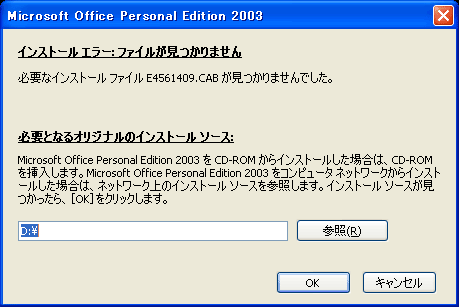 |
| OfficeのインストールCDを求めるメッセージ |
| パッチ適用やコンポーネントの追加などOfficeの構成変更をともなう作業を行うと、このようなメッセージが表示されることがある。指示どおりインストールCDあるいはその内容を保存したフォルダへのパスのいずれかを指定しないとエラーになってしまう。 |
ここでインストールCDを参照できるようにしないと作業は進まず、最終的にはエラーで作業が中断してしまう。かといって、いちいちインストールCDを探すのも非常に面倒である。
この問題の対策として、共有フォルダに保存したインストールCDの内容を自動的に参照するように設定する、という方法を関連記事で紹介した。しかしこの方法には、共有フォルダを提供するファイル・サーバと、それに常時アクセスできるLANが必要になる。例えば企業などで外出がちなスタッフが持ち歩くノートPCでは、社内のファイル・サーバに接続できる機会が少ないだろう。また小規模な営業所などでは、そもそもファイル・サーバが設置されていないこともある。
ローカル・インストール・ソースを活用して解決する
そこで役立つのが、Office 2003で導入された「ローカル・インストール・ソース」と呼ばれるインストールCDのキャッシュ用フォルダである。ローカル・インストール・ソースはOffice 2003のセットアップ・プログラムによってインストール先のPCのハードディスク上に作成され、インストールCDの内容がコピーされる。パッチ適用などでインストールCDを必要とする処理が発生すると、まずローカル・インストール・ソースを参照されるため、ここで必要なファイルがすべて見つかれば、インストールCDあるいはその内容を保存した共有フォルダなど外部のリソースへのアクセスは発生しない。前述のようにファイル・サーバやLANに常時接続できないPCでも、インストールCDなしで運用できそうだ。
しかし残念なことに、ローカル・インストール・ソース機能も完全ではない。例えば各パーティションの空き容量が少ないと、インストールCDの内容は一部しかキャッシュ(コピー)されない。またOffice 2003のエディションによっては、デフォルトで一部しかキャッシュしない場合がある。もしローカル・インストール・ソース内で必要なファイルが見つからないと、結局インストールCDが求められてしまう。
これを解決するには、ローカル・インストール・ソースを「完全」にする、すなわちインストールCDから必要なファイルをすべてキャッシュさせればよい。マイクロソフトが無償で提供している「Local Installation Source Tool(LISツール)」を使うと、この作業は簡単に実行できる。
ハードディスクの空き容量を確認する
まず対象のPCのハードディスク全体で、ローカル・インストール・ソースの実体がある\MSOCACHEという隠しフォルダを検索する。\MSOCACHEのあるパーティションの空き容量は最低でも、キャッシュするOffice 2003ファミリのインストールCDと同じくらいの容量が必要だ(複数のOffice 2003が対象なら合計の容量が必要)。すでにキャッシュされているファイルがあれば、必要な空き容量はその分少なくなるが、それでも最低290Mbytesは確保しなければならない。以下、代表的なOffice 2003スイートのインストールCDの実測容量を記しておく。
| 製品名 |
容量 |
| Office Personal Edition 2003 |
309Mbytes |
| Office Standard Edition 2003 |
310Mbytes |
| Office Professional Edition 2003 |
494Mbytes |
| Office Standard Edition 2003 Enterprise |
317Mbytes |
| Office Professional Edition 2003 Enterprise |
515Mbytes |
 |
| 代表的なOffice 2003スイートのインストールCDの容量(実測値) |
| インストールCDの内容の大半がキャッシュ対象のファイルなので、おおよそ上記の容量分の空きが必要になる。もちろん複数のOffice 2003をインストールしてあれば、合計の容量が必要になる。 |
ローカル・インストール・ソースおよびLISツールに関してマイクロソフトが提供している資料(関連リンク参照)では、1.5Gbytesあるいは2.5Gbytesの空き容量が必要と記されているが、筆者が試した限りでは空き容量が290Mbytesでも、完全なローカル・インストール・ソースを作成することはできた。ともあれ、LISツール実行時にエラーとならないよう、なるべく空き容量は多めに確保しておきたい。
十分な空き容量を確保できない場合は、より大きな別のボリュームにローカル・インストール・ソースを移動するという手もある。その具体的な手順については、関連記事を参照していただきたい。
インストールCDとLISツールを準備する
次に、対象のPCにインストール済みのOffice 2003ファミリのインストールCDを用意しておく。ローカル・インストール・ソースにキャッシュすべきファイルをコピーするのに必要なためだ。LISツールで設定すれば、インストールCDを用意できた製品のみローカル・インストール・ソースを完全にキャッシュすることも可能だ(詳細は後述)。
最も重要なLISツールは、以下のマイクロソフトのWebページからダウンロードできる。
ダウンロードしたアーカイブ・ファイル(LISTool.exe)を実行すると、以下の画面が表示されるので展開先のフォルダを指定して[OK]ボタンをクリックする。すると、そのフォルダにLISツールの本体とヘルプが展開される。
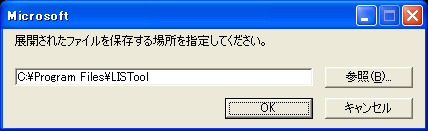 |
| ダウンロードしたLISTool.exeを実行したときに表示されるダイアログ・ボックス |
| 展開先フォルダを指定して[OK]ボタンをクリックすると、LISツールの本体のLISTOOL.EXEとヘルプのLISTOOL.CHMが展開される。アーカイブ・ファイルと展開されるファイルの名前が重複しているので、誤って上書きしないように注意する。 |
展開されたLISツールはそのまま直接実行できる(別途インストーラを起動したりする必要はない)。
LISツールを実行する
LISツールを実行するには、まず管理者であるユーザー・アカウントでWindowsにログオンする。またOfficeアプリケーションはすべて事前に終了しておく。
展開されたLISTOOL.EXEを起動するとLISツールのウィザードが始まる(以下の画面)。ここではキャッシュを完全にする[LISを有効にする]を選択する。
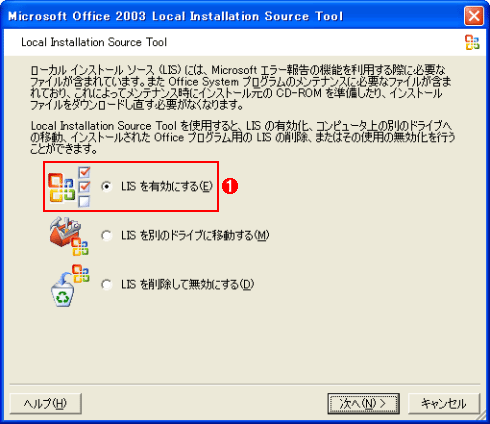 |
| LISツールの起動画面 |
| LISツールはローカル・インストール・ソースを移動したり無効化したりする機能も持っている。 |
| |
 |
ローカル・インストール・ソースを完全にキャッシュするためにはこれを選択する。 |
|
[次へ]をクリックして使用許諾契約書の条項に同意し、さらに[次へ]ボタンをクリックすると以下の画面のように、インストール済みのOffice 2003ファミリの各製品が表示される。ここでローカル・インストール・ソースを完全にキャッシュしたい製品のチェック・ボックスをオンにする。インストールCDが用意できなかった製品についてはチェック・ボックスをオフにして、対象から外しておく。
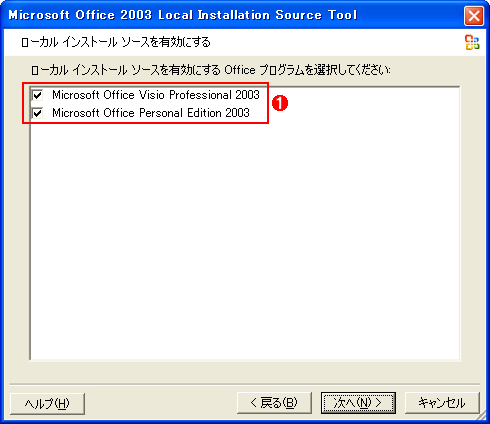 |
| ローカル・インストール・ソースを完全にキャッシュする対象製品を選択する画面 |
| インストール済みのOffice 2003ファミリのうち、キャッシュ可能な製品の一覧が表示される。 |
| |
 |
ローカル・インストール・ソースを完全にキャッシュしたい製品のチェック・ボックスをオンにする。インストールCDを用意できなかった製品についてはチェック・ボックスをオフにすること。 |
|
[次へ]ボタンをクリックして、選択した製品一覧の画面が表示されたら、正しく選んだことを確認して[有効にする]ボタンをクリックする。すると、ローカル・インストール・ソースへのキャッシュ(ファイルのコピー)が始まる。途中でインストールCDが要求されたら、指示どおりに対象製品のインストールCDの内容を読み込ませる(以下の画面)。Office 2003では同じエディション名(ProfessionalやStandardなど)でも、リテール版/ボリューム・ライセンス版/OEM版などといった細かい違いがあるので、複数の種類のOffice 2003を利用している場合はインストールCDを間違えないように注意すること。
 |
| インストールCDが要求されたときの画面 |
| ローカル・インストール・ソースに存在しないファイルが見つかり、かつインストールCDにアクセスできない場合は、このようにインストールCDへのパスを指定するためのダイアログ・ボックスが表示される。リテール版/ボリューム・ライセンス版/OEM版などの違いに注意して、正しいインストールCDを指定すること。 |
| |
 |
対象製品はここに表示される。 |
| |
 |
対象製品のインストールCDあるいはその内容を保存した共有フォルダへのパスを指定する。 |
|
処理が完了すると以下の画面が表示されるので、[OK]ボタンをクリックすれば作業は完了だ。
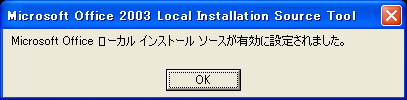 |
| LISツールの完了画面 |
| ローカル・インストール・ソースにキャッシュする処理が正常に完了すると、この画面が表示される。[OK]ボタンをクリックして作業を終わらせる。 |
これでローカル・インストール・ソースは完全にキャッシュされたはずだ。あとはインストールCDにアクセスできない状態でOffice 2003のコンポーネントを追加したりパッチを適用したりしても、インストールCDを要求されることなく処理が完了することを確認しておこう。
Windows Server Insider フォーラム 新着記事
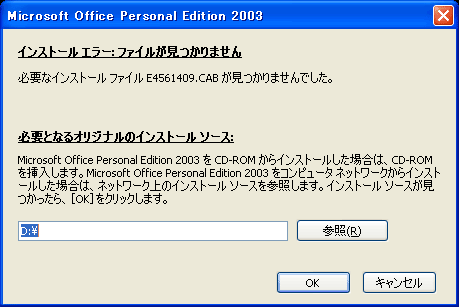
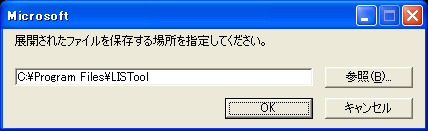
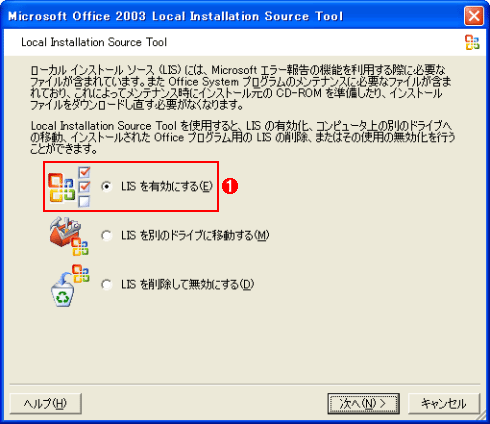
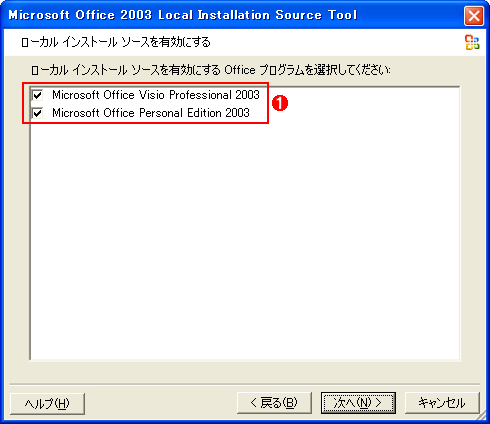

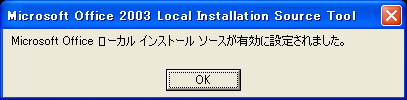
![]()






